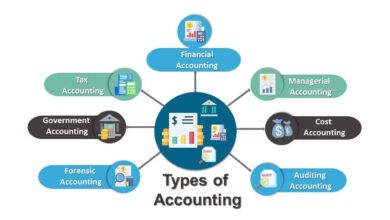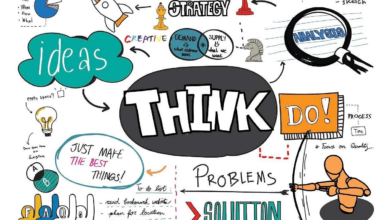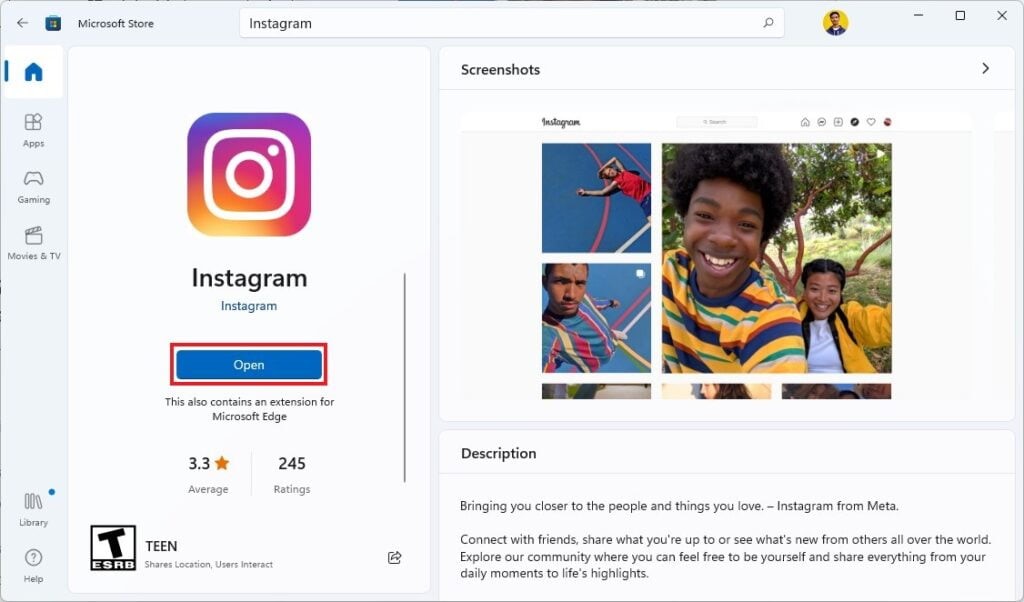
اینستاگرام یکی از محبوبترین پلتفرمهای اشتراک گذاری عکس و فیلم است. با داشتن بیش از دو میلیارد کاربر فعال، بعید است که نام این شبکه اجتماعی محبوب را نشیده و با آن برخوردی نداشته باشید. چه بخواهید از حال و احوال دوستان و اقوام باخبر شوید، چه برای سرگرم شدن یا حتی تبلیغ کسب و کار خودتان به آن مراجعه کنید، اینستاگرام یک پلتفرم دوست داشتنی برای شما خواهد بود. اگر هنوز اینستاگرام را نصب نکردهاید اصلا نگران نباشید. زیرا با خواندن این مطلب به سادگی با تمام مراحل نصب اینستاگرام آشنا خواهید شد و میتوانید استفاده از آن را شروع کنید.
نصب اینستاگرام روی ویندوز
برای نصب اینستاگرام در ویندوز مراحل زیر را دنبال کنید:
مرحله ۱: وارد وب سایت رسمی اینستاگرام در فروشگاه مایکروسافت با استفاده از هر مرورگر وبی مانند گوگل کروم یا فایرفکس و … شوید.
مرحله ۲: دکمه “GET” را در وب سایت فشار دهید تا دانلود برنامه اینستاگرام شروع شود.
مرحله ۳: سپس به طور خودکار شما به برنامه Windows Store توسط مایکروسافت برای دستگاه ویندوز هدایت میشوید و دانلود در پس زمینه شروع میشود.
مرحله ۴: پس از اتمام دانلود، برنامه اینستاگرام در عرض ۲ تا ۳ دقیقه نصب میشود. سپس در لیست همه برنامه ها در منوی Start نمایش داده میشود و میتوانید وارد برنامه شوید. توجه شوید که میتوانید با سرچ فارسی، اپلیکیشن را از سایتهای فارسی نیز دانلود نمایید.
نصب اینستاگرام روی گوشیهای اندرویدی
مرحل نصب اینستاگرام روی دستگاههای اندرویدی به شکل زیر است:
- ابتدا وارد برنامه Play Store شوید که به صورت پیشفرض روی دستگاه اندرویدی شما نصب است.
- در قسمت جستجو، Instagram را وارد کنید. اولین نتیجه قاعدتا همان اپ اینستاگرام خواهد بود. روی آن کلیک کنید.
- کنار لوگو عبارت install را خواهید دید. با کلیک روی آن، برنامه شروع به دانلود و سپس به صورت خودکار نصب خواهد شد.
- پس از نصب میتوانید اینستاگرام را در منوی برنامهها پیدا کرده و وارد آن شوید.
نصب اینستاگرام برای دستگاههای iOS
برای نصب اینستاگرام روی دستگاههای ios مانند آیفون و آیپد مراحل مشابه گوشیهای اندروید خواهد بود، با این تفاوت که باید برنامه Apple Store مراجعه کنید یا ابتدا آن را از سایتّهای فارسی یا برنامههایی مانند «سیب اپ» دانلود کنید.
تکمیل نصب اینستاگرام
بعد از باز کردن اینستاگرام، با صفحهای مواجه میشوید که به شما اجازه میدهد از طریق وارد کردن اطلاعات ایمیل، شماره تلفن یا اطلاعات اکانت فیسبوک برای خود حساب کاربری بسازید. از این ایمیل یا شماره تلفن بعدها برای بازیابی حساب استفاده خواهد شد. در مرحله بعدی نیز باید یک نام کاربری و یک رمز عبور تعیین کنید. به همین راحتی میتوانید حساب خود را باز کنید و با اینستاگرام کار کنید.
اگر از قبل یک حساب کاربری اینستاگرام دارید، میتوانید روی Sign In در پایین صفحه ورود به سیستم اینستاگرام ضربه بزنید و در جاهای خالی، اطلاعات ورود به حساب خود را وارد کنید.
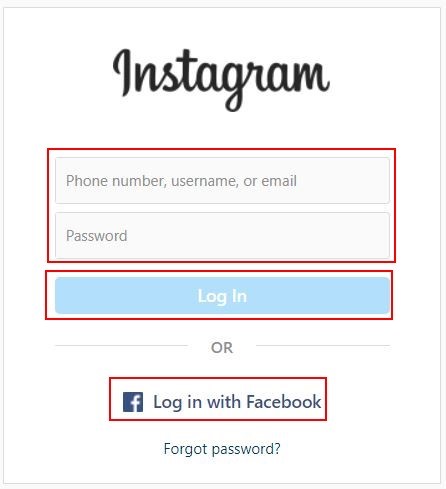
آموزش نصب اینستاگرام فارسی
نصب اینستاگرام فارسی برای کسانی مناسب است که با زبان انگلیسی راحت نیستند و تسلط کمی به آن دارند. شما میتوانید با تغییر زبان اینستاگرام از طریق تنظیمات اصلی گوشی خود مراحل نصب اینستاگرام خود را فارسی دنبال کنید.
- برای این کار وارد تنظیمات گوشی خود شوید.
- سپس گزینه Language را پیدا کنید.
- روی Add Language بزنید.
- فارسی را پیدا کرده و اضافه کنید.
- بعد از این مراحل،اپلیکیشن اینستاگرام را باز کنید.
حالا مراحل گفته شده در قسمت ساخت اکانت با ایمیل یا تلفن را میتوانید به صورت فارسی ببینید و اجرا کنید.
بعد از این تمامی ویژگیها دقیقا مانند اینستاگرام انگلیسی خواهد بود بنابراین از این بابت اصلا نگران نباشید. با این وجود ممکن است به دلیل تفاوت راست چین و چپ چین بودن دو زبان، برخی مواقع متنها به خوبی خوانا نباشند یا در نظرسنجیها با مشکل مواجه شوید، اما به جز اینها تفاوتی در عملکرد پیج شما به وجود نخواهد آمد.
آموزش بیزینسی کردن پیج اینستاگرام
یک پیج اینستاگرامی میتواند پیج شخصی یا پیج بیزینسی یا همان پیج حرفهای باشد. تبدیل اکانت به پیج بیزینسی هیچ هزینهای برای شما ندارد. اگر میخواهید برای کسب و کار خود از اینستاگرام استفاده کنید، باید پیج خود را به نوع بیزینسی تبدیل کنید. این کار کمک میکند بتوانید گزارشهای مفید و کاربردی درباره عملکرد پیج خود دریافت کنید. به این ترتیب میتوانید برنامه دقیقتری برای توسعه کار خود بریزید. به علاوه احتمال جذب مخاطب بیشتری را خواهید داشت و این نیز به نوبه خود سبب رشد آسانتر صفحهی شما میشود.
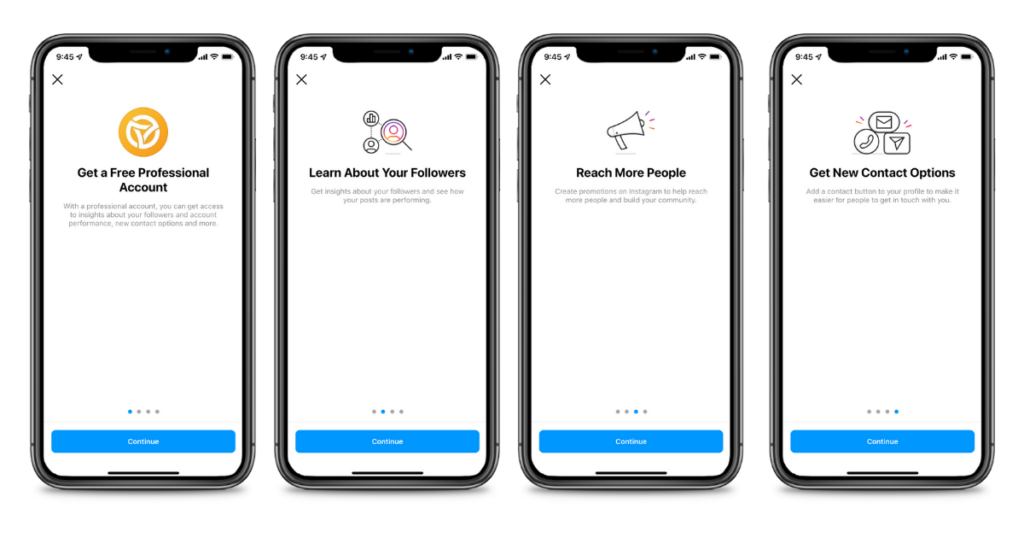
برای ساختن یک بیزنیس پروفایل اینستاگرامی مراحل زیر را دنبال کنید:
- اینستاگرام خود را باز کنید
- روی منوی همبرگری در گوشه سمت راست بالا ضربه بزنید.
- Settingیا تنظیمات را انتخاب کنید.
- روی گزینه Accountیا حساب کاربری بزنید.
- صفحه را تا پایین اسکرول کنید تا Switch to Professional Accountرا ببینید.روی آن ضربه بزنید.
- سپس، روی Continueیا ادامه بزنید. (این گزینه را تا ۴ مرتبه باید بزنید)
- یک دسته یا کتگوری متناسب با کسب و کار خود را انتخاب کنید و روی Doneیا انجام شد بزنید.
- سپس برای تایید رویOK بزنید.
- در صفحه ظاهر شده، باتوجه به نوع فعالیت خود در اینستاگرام Businessیا Creator را انتخاب کنید.
- رویNext ضربه بزنید.
- توجه داشته باشید، بهتر است برای موضوع امنیتی، اطلاعات تماس (ایمیل و شماره موبایل) دیگری از آن اطلاعات تماسی که با آن ثبت نام اینستاگرام خود را انجام داده اید را وارد کنید.
آموزش خارج کردن پیج اینستاگرام از حالت بیزینسی
اگر به هر دلیل از بیزینسی کردن پیج اینستاگرامی خود پشیمان شدهاید اصلا نگران نباشید، زیرا میتوانید هر زمان که خواستید آن را به حالت پیج عادی برگردانید. تنها نکتهای که باید برای خارج کردن پیچ اینستاگرام از حالت بیزینسی به آن دقت کنید این است که این سوییچ(جابجایی) بین پیج معمولی و بیزنسی را بیش از حد انجام ندهید، زیرا در موارد خاص ممکن است باعث دردسر شود. برای خارج کردن پیج اینستاگرام از حالت بیزینسی کافیست مراحل زیر را انجام دهید:
- برنامه اینستاگرام را باز کنید و وارد پروفایل بیزینسی خود شوید.
- روی دکمه منو در گوشه سمت راست بالای پروفایل اینستاگرام خود ضربه بزنید
- وارد قسمت تنظیمات شوید
- قسمت حساب کاربری را از منو انتخاب کنید
- به سمت «تغییر نوع حساب» به پایین بروید
- «تغییر به حساب شخصی» را انتخاب کنید
- در صفحه ظاهر شده تایید یا عبارت سوییچ را انتخاب کنید تا به حساب معمولی بازگردید.
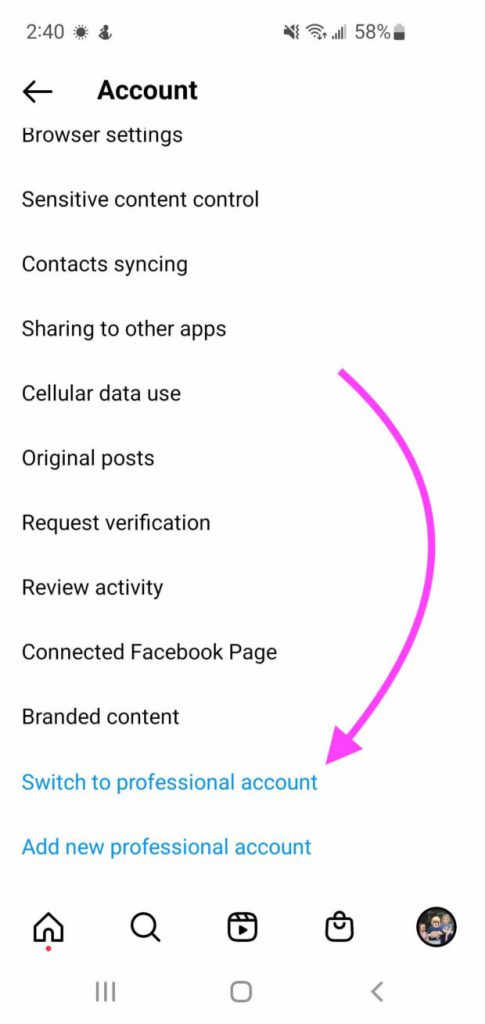
کلام آخر
در این مطلب سعی کردیم نحوه نصب اینستاگرام و استفاده از آن را با روشی راحت توضیح دهیم. میتوانید با طی تنها چند مرحله ساده، شما هم این اپلیکیشن محبوب را روی گوشی، لپ تاپ یا تبلت خود داشته باشید. در مراحل بعدی میتوانید خودتان هم به یکی از افراد خلاق در اینستاگرام تبدیل شوید، فیلم و عکسهای جالب را با دیگران به اشتراک بگذارید و حتی از آن بهتر، کسب و کار شخصی خودتان را راه بیندازید و از اینستاگرام کسب درآمد کنید.